Apple kimliğinin kilidini açın, ekran şifresini kaldırın, ekran zamanını atlayın.
- Apple kimliğinin kilidini aç
- İCloud Etkinleştirme Kilidi'ni atla
- Doulci iCloud Kilit Açma Aracı
- Fabrika kilidini iphone
- İPhone Parolasını Atla
- İPhone Parolasını Sıfırla
- Apple kimliğinin kilidini aç
- İPhone 8 / 8Plus'ın kilidini açın
- iCloud Kilidini Kaldırma
- iCloud Deluxe'ün Kilidini Açın
- iPhone Kilit Ekranı
- İPad'in kilidini aç
- İPhone SE'nin kilidini açın
- Tmobile iPhone'un kilidini açın
- Apple Kimliği Parolasını Kaldır
Ayrıntılı Kılavuz - iOS'ta Kilit Ekranı Ayarları Nasıl Özelleştirilir
 Tarafından güncellendi Lisa Ou / 15 Haziran 2021 16:30
Tarafından güncellendi Lisa Ou / 15 Haziran 2021 16:30Hemen hemen her iOS kullanıcısı kilit ekranı özelliğini etkinleştirir. Ancak oldukça basit olan ve kullanıcı deneyimini büyük ölçüde etkileyen iOS kilit ekranı ayarları tenha köşelere ayrılmış durumda. O yüzden bu yazımızda sizlerle iOS kilit ekranı ayarlarını çeşitli şekillerde nasıl özelleştirebileceğinizi paylaşmak istiyoruz.
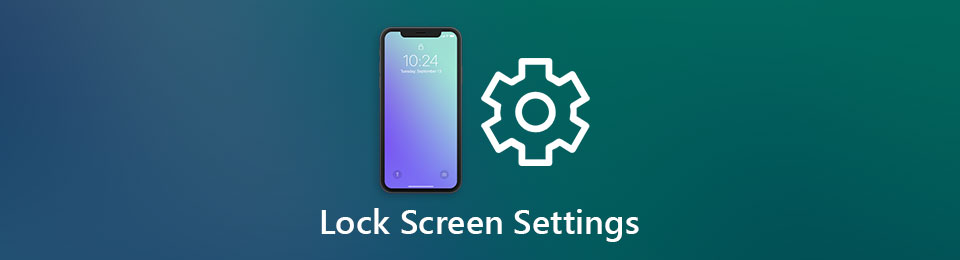

Rehber Listesi
Bölüm 1. iOS'ta Kilit Ekranı Ayarları Nasıl Özelleştirilir
iOS cihazlarda kilit ekranı ayarlarından bahsettiğimizde esas olarak şunu kastediyoruz: ekran şifresini açma/kapama, otomatik kilitleme süresini değiştirme ve kilit ekranı değiştirme bildirim önizleme ayarları. Apple bu üç ayarı aynı yere koymadı. Burada size bu iOS kilit ekranı ayarlarını nasıl değiştireceğinizi ayrı ayrı göstereceğiz.
Otomatik Kilitleme süresini değiştir
iOS, kullanıcılarının ekranın kilitlenmeden önce ne kadar bekleyeceğine karar vermesine olanak tanır.
1. AdımGirin Ayarlar iOS cihazınızda uygulama.
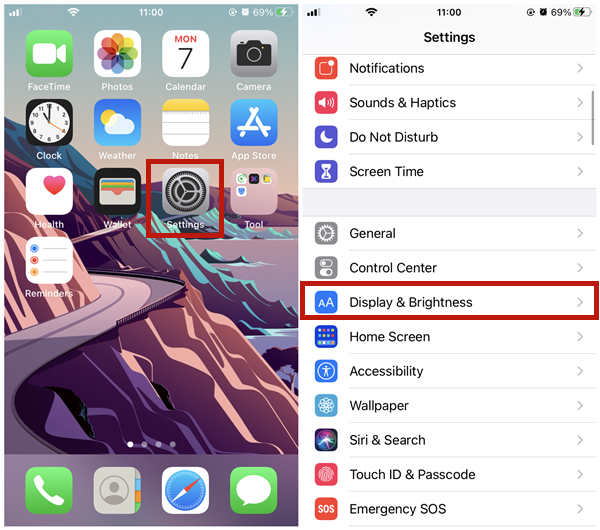
2. AdımAşağı kaydırın, bulun ve girin Ekran parlaklığı.
3. AdımBul ve gir Otomatik Kilit seçeneği.
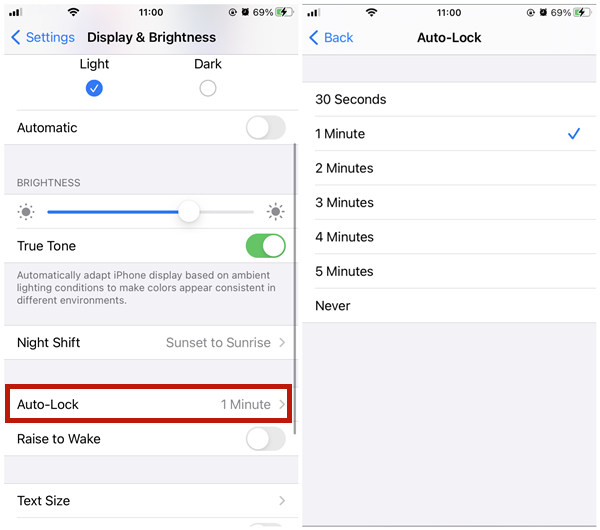
4. Adım30 Saniye, 1 Dakika, 2 Dakika, 3 Dakika, 5 Dakika ve Hiçbir Zaman arasından birini seçin. Asla seçilirse, yan düğmeye veya güç düğmesine basana kadar iOS cihazınızın ekranı sönmeyecektir.
Kilit Ekranı Parolasını aç/kapat
Yeni bir iOS cihazı aldığınızda, kurulum işlemi sırasında bir ekran şifresi belirleyebilirsiniz. Kurulum sırasında atladıysanız, aşağıdaki adımları izleyerek yine de iOS kilit ekranı ayarlarında ayarlayabilirsiniz.
Kilit ekranı parolasını açma/kapatma adımları:
1. AdımGirin Ayarlar iOS cihazınızda uygulama.
2. AdımMusluk Face ID ve Parola or Dokunmatik Kimlik ve Parola. Burada mevcut kilit ekranı şifreniz varsa gereklidir.
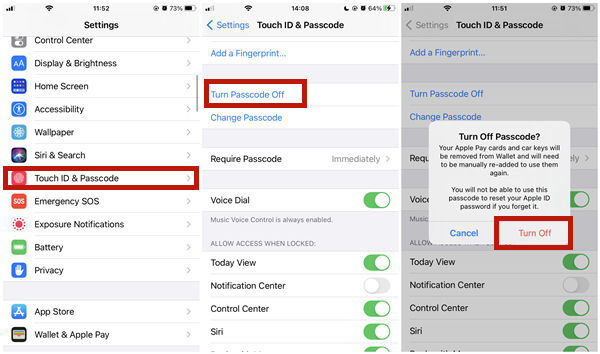
3. AdımDokunun Şifreyi Kapat buton. Ardından bir onay bildirimi göreceksiniz. Sadece dokunun Kapalı konuma onaylamak.
not: Ekran kilidi parolası olmadan iOS aygıtınız hırsızlığa karşı savunmasızdır.
Kilit Ekranı Bildirim Önizleme Ayarları
Bazen bir bildirim gelip iPhone'unuzu aydınlattığında bunu utanç verici bulabilirsiniz ve etrafınızdaki insanlar mesajın ne hakkında olduğunu görmek için hemen gözlerini ekranınıza çevirir. Bu durumda, kilit ekranı ayarlarında bildirim önizlemesini kapatmak size yardımcı olabilir.
1. AdımAçın Ayarlar app.
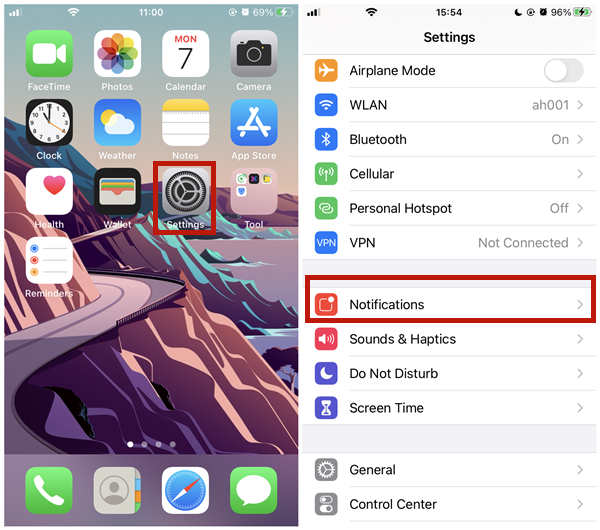
2. AdımÜzerine dokunun Bildirimler.
3. AdımÜzerine dokunun Önizlemeleri Göster tepede.
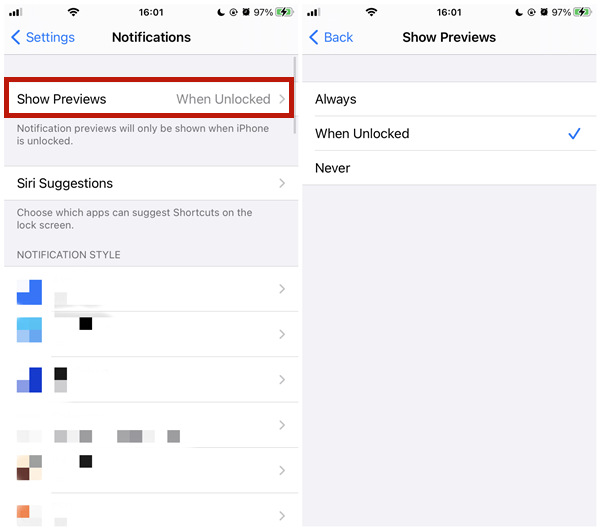
4. Adımarasında seçim yapmak için dokunun Daima, Kilidi Açıldığında, ya da asla.
Bölüm 2. Parolayı Unutmanız Durumunda Kilit Ekranı Ayarlarını Kaldırın
Bazen unutkan olabilir ve sizin tarafınızdan kilitlenebilirsiniz. iOS Ekran Kilidi Parolası kendiniz ayarlayın. Ardından, kullanarak kilit ekranı ayarlarını kaldırmanız gerekir. FoneLab iOS Kilit Açıcı, birçok kilitli vakayla başa çıkmanıza yardımcı olabilir. İşte bunun birkaç temel özelliği:
- iPhone'unuzda kilit ekranı şifresini silin, iPad ve iPod Touch.
- En son iOS 14 dahil tüm iOS sürümleri için mükemmel çalışın.
- Apple Kimliğini kaldırın ve Touch ID ile Face ID'nin kilidini açın.
- Verileri silmeden ekran süresi kısıtlama şifresini atlayın.
Kilit ekranı ayarlarını sıfırlama adımları şifreyi kaldır
1. AdımÜcretsiz indirme, yükleme ve başlatma FoneLab iOS Kilit Açıcı Windows veya Mac'inizde. Ana arayüzde, tıklayın Parolayı Sil üst düğmesini.

2. AdımArdından, Başlama sonraki arayüzde düğmesine basın. iOS cihazınızı uygun bir kablo ile bilgisayarınıza bağlayın.

3. AdımProgram, iOS cihazınızın bilgisayara doğru şekilde bağlandığını tespit ettiğinde size cihazın bilgilerini gösterecektir. Yanlış bir şey varsa, manuel olarak düzeltebilirsiniz. Ardından Başlama harekete geçmek için

4. AdımProgram, iOS cihazınız için uygun bellenimi indirmeye başlayacaktır. Bittiğinde, Kilidini açmak düğmesi görünecektir. Devam etmek için tıklayın.

5. AdımSonunda, kilit açma onayını yapmanız gerekir. “0000” yazıp tıklamanız yeterlidir. Kilidini açmak buton. Her şey bittiğinde, cihazınız yenisi gibi yeniden başlatılacaktır.

Bölüm 3. iOS Kilit Ekranı Ayarları hakkında SSS
Denetlenen bir iOS cihazında kilit ekranı ayarları nasıl değiştirilir?
Size denetlenen cihazı veren işvereniniz veya okulunuz cihaz için ekran kilidi ayarlarını yasaklamaya karar verdiyse, çığır açan kısıtlamalar cihazı sıfırlamadan. Yasaklanıp yasaklanmadığını görmek için Ayarlar - Genel - Profiller ve Cihaz Yönetimi'ne gidebilirsiniz.
iOS kilit ekranında hangi özelliklere erişebilirim?
Üç vardır. Kamera: kamerayı açmak için sola kaydırın. Kontrol merkezi: Ekranın altından yukarı kaydırın veya sağ üst köşeden aşağı kaydırın (Face ID'li iPhone'larda çalışır). Önceki bildirimler: orta ekrandan yukarı kaydırın.
iPhone'da kilit ekranı ayarları nerede?
Kilit ekranı ayarları aynı menü altında toplanmaz. Kilit ekranı ayarları arasında ekran parolasını açma/kapatma, otomatik kilitleme süresini değiştirme ve kilit ekranı bildirimleri önizleme ayarlarını değiştirme yer alır. Bunları değiştirmek için ayrıntılı adımlar bu gönderide tanıtılmaktadır.
FoneLab iPhone ekranının kilidini açmanıza yardımcı olur, Apple Kimliğini veya şifresini kaldırır, Ekran süresini veya kısıtlama şifresini saniyeler içinde kaldırır.
- İPhone ekranının kilidini açmanıza yardımcı olur.
- Apple Kimliğini veya parolasını kaldırır.
- Ekran süresini veya kısıtlama şifresini saniyeler içinde kaldırın.
Sonuç
Bu gönderide, iOS cihazlarda kilit ekranı ayarlarının nasıl özelleştirileceğinden bahsettik. Kilit ekranı ayarları arasında ekran parolasını açma/kapatma, otomatik kilitleme süresini değiştirme ve kilit ekranı bildirim önizlemesini gizleme/gösterme bulunur. Bu arada, eğer ekran şifreni unuttunkullanarak kaldırabilirsiniz. FoneLab iOS Kilit Açıcı. İşlem yapmadan önce, ekran parolasını kaldırmanın iOS aygıtındaki verileri kaçınılmaz olarak sileceğini unutmayın. Veri kaybetmeden yapabileceğini iddia eden herhangi bir yazılım aslında yalan söylüyor.
